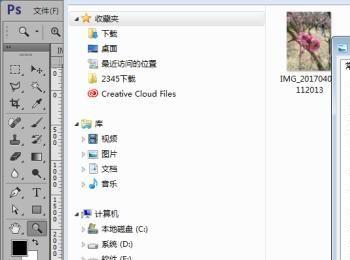ps的功能是强大的,想要把图片变小,我们不仅可以改变图片的尺寸,还可以改变图片所占内存的大小。下面就让小编给大家介绍一下ps如何把图片变小吧。
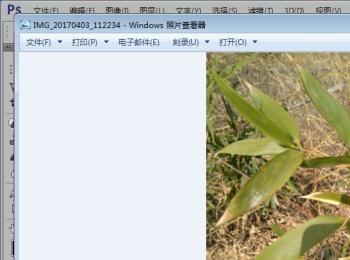
如何把图片尺寸变小
-
01
首先,我们需要打开我们电脑的ps软件(鼠标左键双击桌面上的ps快捷方式或者是鼠标右键再选择打开都是可以的)

-
02
然后,我们打开一张我们平时拍摄的(或者网上下载的)图片。

-
03
首先,我们可以通过图像-图像大小来改变图片尺寸的大小。

-
04
这里需要注意的是:最好先把前面的链接点上,不然的话,我们还得把图片的宽度和高度同时设置缩小相同的比例,如果按照其他单位缩小还得需要计算(这样是为了等比例缩小,不会使得图片变形)。


-
05
我们还可以通过改变画布的大小来改变图片的尺寸,这种方式不需要考虑等比例的问题,但是会损坏图片,使得图片残缺。



如何把图片所占内存变小
-
01
把图片的内存变小,我们可以通过把图片存储为Wep所用格式的方式实现(快捷键为Ctrl+Alt+Shift+S)。

-
02
我们通过改变图片的品质来实现把图片所占内存变小。我们可以对比一下图片存储为“最佳”和“中”的时候,占内存的大小。


-
03
然后,我们在图片的原始图片鼠标右键查看一下属性,看到原始图片所占内存大小,利用存储为Wep所用格式,然后改变存储的图片的品质,我们确实实现了把图片所占内存变小。